- Konverter AVCHD til MP4
- Konverter MP4 til WAV
- Konverter MP4 til WebM
- Konverter MPG til MP4
- Konverter SWF til MP4
- Konverter MP4 til OGG
- Konverter VOB til MP4
- Konverter M3U8 til MP4
- Konverter MP4 til MPEG
- Integrer undertekster i MP4
- MP4 Opdelere
- Fjern lyd fra MP4
- Konverter 3GP-videoer til MP4
- Rediger MP4-filer
- Konverter AVI til MP4
- Konverter MOD til MP4
- Konverter MP4 til MKV
- Konverter WMA til MP4
- Konverter MP4 til WMV
Bemærkelsesværdige metoder til, hvordan man konverterer Windows Movie Maker til MP4
 Opdateret af Lisa Ou / 03. marts 2023 16:30
Opdateret af Lisa Ou / 03. marts 2023 16:30Har du redigeret en videofil på Windows Movie Maker? Hvis det er tilfældet, må du undre dig over, hvordan du eksporterer Movie Maker til MP4, da Microsoft allerede har afbrudt programmet. Måske har du fundet en video, du har redigeret med Windows Movie Maker for længe siden, på din computer, men den er inkompatibel med dine andre enheder, eller filstørrelsen er for stor til at blive afspillet nu. Derfor vil du konvertere den til MP4 for at afspille den igen på forskellige telefoner, computere osv. Dette er kun et af de mulige scenarier, du kan støde på på grund af en Windows Movie Maker-video. Men uanset situationen er her den perfekte guide til at konvertere dine Windows Movie Maker-filer til MP4.
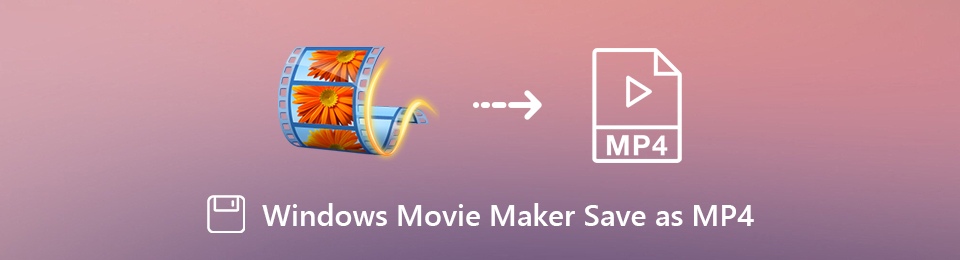
Denne artikel indeholder de mest troværdige værktøjer og metoder til at konvertere Windows Movie Maker til MP4-format. Men før det vil vi først diskutere de videoformater, som programmet understøtter, så du får en bedre idé om denne sag. Så i senere dele vil du være i stand til at udføre konverteringen med detaljerede vejledninger til at hjælpe dig med de nemme procedurer. Du kan nu absorbere den skriftlige viden nedenfor for at konvertere dine Windows Movie Maker-filer til MP4.

Guide liste
Del 1. Hvilket videoformat understøtter Windows Movie Maker
Windows Movie Maker er et indbygget redigeringsprogram på Windows, der understøtter video-, lyd- og billedfiler. Det kan importere en lang række videoformater, herunder WMV, MP4, WM, M4V, MPEG, MPG, ASF, M2T, MTS, MOV, AVI, QT, DVR-MS, 3GP, 3G2, WTV, K2G, M1V, MPE , MP2, MPV2, VOB, MOD og MOV.
På den anden side tilbyder Windows Movie Maker flere outputformater til dine videoer. Dette inkluderer WMV, MP4, MPEG, H264, AVI, WMA og MOV. Du kan også vælge lydformater som MP3, hvis du vil. Men hvis programmet ikke længere er tilgængeligt på din computer med Windows 10 og nyere, vil du måske finde ud af, hvordan du konverterer Movie Maker-filer til MP4 ved hjælp af andre metoder. Dette er for at opnå et bredere udvalg af kompatibilitet med andre enheder.
Del 2. Sådan konverteres Windows Movie Maker til MP4 med FoneLab Video Converter Ultimate
Hvis du foretrækker at stole på et effektivt tredjepartsværktøj, bedes du finde ud af FoneLab Video Converter Ultimate. Dette program er anerkendt for dets høje succesrate og kvalitetsresultater. Det kan konvertere din Windows Movie Maker-fil til MP4 uden at miste kvalitet. Og du kan stole på, at processen kan udføres på få øjeblikke. Det understøtter alle populære videoformater, så du har valget mellem at konvertere dine videoer til næsten ethvert format, du ønsker. Desuden kan du nyde dets redigeringsfunktioner før eller efter konverteringen. Uanset om du har brug for en videorotator, cropper, merge osv., kan dette program levere det.
Overhold de krævende trin nedenfor for at finde ud af, hvordan du gemmer en Movie Maker-fil som MP4 med FoneLab Video Converter Ultimate:
Video Converter Ultimate er den bedste video- og lydkonverteringssoftware, der kan konvertere MPG / MPEG til MP4 med hurtig hastighed og høj output / billed / lydkvalitet.
- Konverter enhver video / lyd som MPG, MP4, MOV, AVI, FLV, MP3 osv.
- Support 1080p / 720p HD og 4K UHD-videokonvertering.
- Kraftige redigeringsfunktioner som Trim, beskær, roter, effekter, forbedring, 3D og mere.
Trin 1Installer FoneLab Video Converter Ultimate på din computer. For at gøre dette skal du udforske dens hjemmeside og trykke på Gratis download knap. Installationsvinduet vises, når du autoriserer programmet til at foretage ændringer på din enhed. Du kan vælge det sprog, du er fortrolig med, før du klikker på knappen Installer og kører konverteren på din computer.
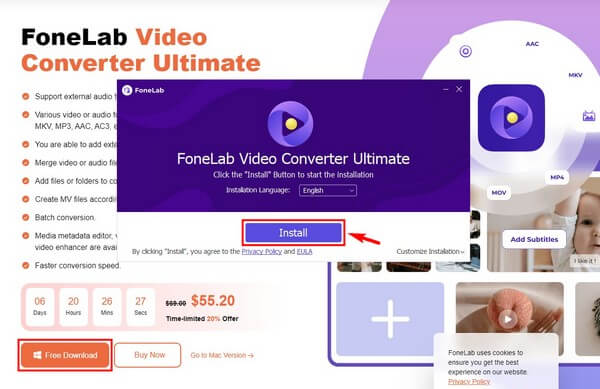
Trin 2Importer den Windows Movie Maker-fil, du vil konvertere til programmet, ved at klikke på "+" symbol i midten af boksen. Når pop op-mappen vises, skal du vælge videofilen og klikke Åbne.
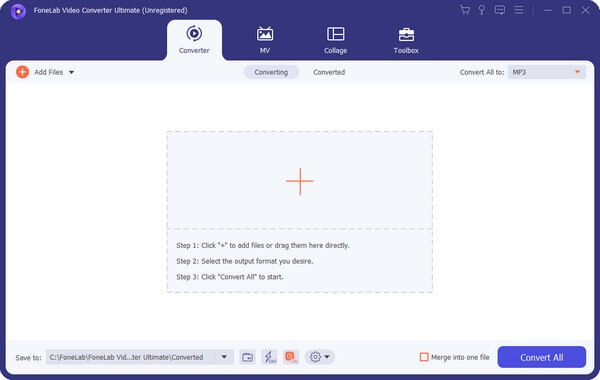
Trin 3Klik på rullemenuen øverst til venstre for at få vist de tilgængelige formater. Under video afsnit, vil du se MP4 format på listen til venstre over videoformater. Klik på det, og vælg den opløsning, kvalitet osv., du foretrækker til dit videooutput.
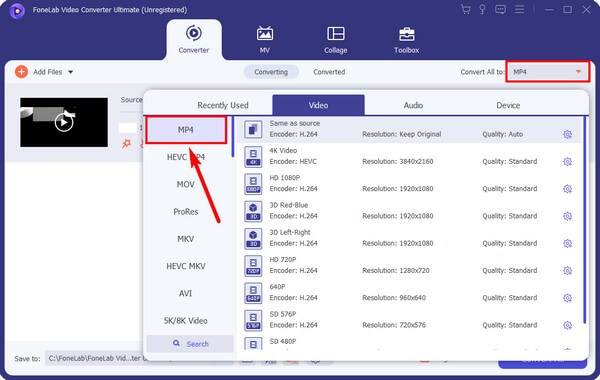
Trin 4Hvis du klikker på redigeringsikonet, vil redigeringsgrænsefladen blive vist. Du kan rotere, tilføje nogle effekter, vandmærke og mere for at forbedre din video. Når du har foretaget ændringer, skal du klikke på OK. Så slå Konverter alle for at behandle konverteringen og gemme den konverterede MP4-fil på din computer.
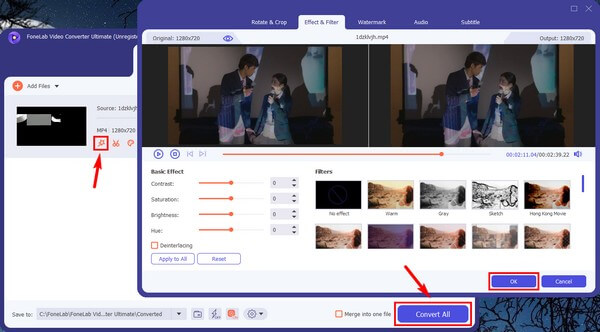
Video Converter Ultimate er den bedste video- og lydkonverteringssoftware, der kan konvertere MPG / MPEG til MP4 med hurtig hastighed og høj output / billed / lydkvalitet.
- Konverter enhver video / lyd som MPG, MP4, MOV, AVI, FLV, MP3 osv.
- Support 1080p / 720p HD og 4K UHD-videokonvertering.
- Kraftige redigeringsfunktioner som Trim, beskær, roter, effekter, forbedring, 3D og mere.
Del 3. Sådan konverteres Windows Movie Maker til MP4 online
AnyConv er et af de gratis konverteringsprogrammer, du kan finde online. Det understøtter mere end 400 formater, inklusive Windows Movie Maker-filer til MP4. Denne metode kræver kun ligetil trin, så forvent, at processen er hurtig og bekvem. Det kan dog kun konvertere videofiler, der ikke overstiger 100 MB. Derudover skal den have en stabil internetforbindelse for at fungere korrekt.
Overhold de krævende trin nedenfor for at konvertere Movie Maker-projekt til MP4 med onlineværktøjet AnyConv:
Trin 1Gå til AnyConv-webstedet, og indtast dets WMV til MP4-konverteringsside. Klik på VÆLG FIL fanen i midten og vælg Windows Movie Maker for at uploade til siden.
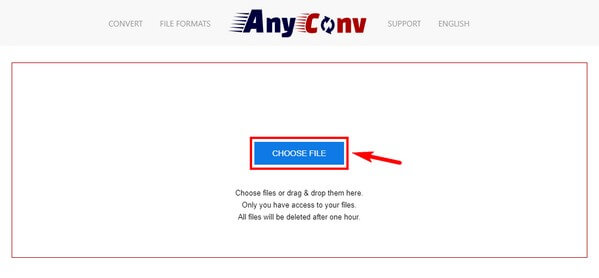
Trin 2Klik på pil ned for at se de tilgængelige formater. Du kan enten rulle ned for at se MP4 eller skrive det på linjen for at vælge formatet.
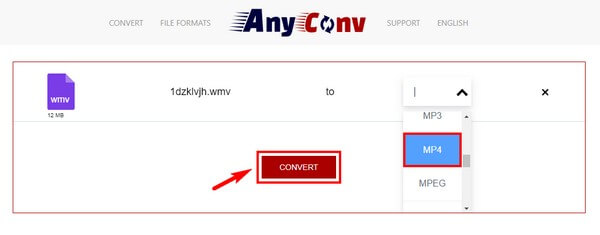
Trin 3Tryk derefter på Konverter fanen i midten for at begynde konverteringen. Når processen er afsluttet, er det tid til at downloade den konverterede fil for at gemme på din computer.
Video Converter Ultimate er den bedste video- og lydkonverteringssoftware, der kan konvertere MPG / MPEG til MP4 med hurtig hastighed og høj output / billed / lydkvalitet.
- Konverter enhver video / lyd som MPG, MP4, MOV, AVI, FLV, MP3 osv.
- Support 1080p / 720p HD og 4K UHD-videokonvertering.
- Kraftige redigeringsfunktioner som Trim, beskær, roter, effekter, forbedring, 3D og mere.
Del 4. Ofte stillede spørgsmål om Windows Movie Maker til MP4-konvertere
Kan du komprimere MP4'en efter konvertering?
Ja du kan. Der er tilgængelige programmer som f.eks FoneLab Video Converter Ultimate der har evnen til at komprimere videoer. Dette giver dig mulighed for reducere størrelsen på din MP4-video uden kvalitetstab. Derudover giver det dig mulighed for at forhåndsvise de første 10 sekunder af outputtet, så du kan tjekke, om det allerede når din tilfredshed, inden du komprimerer.
Fungerer FoneLab Video Converter Ultimate på Mac?
Ja det gør. Uanset om din computer er Mac eller Windows, vil FoneLab Video Converter Ultimate ikke desto mindre fungere på den. Dette program har versioner til begge, så du behøver ikke bekymre dig om kompatibilitet. Og du kan udføre de samme trin vha FoneLab Video Converter Ultimate ovenfor, da de næsten har samme procedure.
Kan VLC konvertere Windows Movie Maker-fil til MP4?
Ja den kan. Udover at være en medieafspiller kan VLC konvertere filer som WMV til MP4 eller andre formater. Det er dog ikke den mest anbefalede metode, da processen er lidt udfordrende. Du kan finde mere praktiske værktøjer med mere ligetil trin, som f.eks FoneLab Video Converter Ultimate i stedet. Det kræver kun grundlæggende viden, for at du kan betjene programmet.
Video Converter Ultimate er den bedste video- og lydkonverteringssoftware, der kan konvertere MPG / MPEG til MP4 med hurtig hastighed og høj output / billed / lydkvalitet.
- Konverter enhver video / lyd som MPG, MP4, MOV, AVI, FLV, MP3 osv.
- Support 1080p / 720p HD og 4K UHD-videokonvertering.
- Kraftige redigeringsfunktioner som Trim, beskær, roter, effekter, forbedring, 3D og mere.
Du kan finde flere konvertere på internettet, men du kan stole på, at værktøjerne og metoderne i dette indlæg er effektive og kan bruge dem, når det er nødvendigt.
